
Съдържание:
- Автор John Day [email protected].
- Public 2024-01-30 07:55.
- Последно модифициран 2025-01-23 14:36.
Аз хоствам домейн или два на pair.com. Те имат страхотни хостинг функции като SSH обвивка, mysql, php поддръжка и др. Те обаче нямат пълноценна инсталация на SpamAssassin. Те имат странна съкратена версия, която ви позволява само да добавяте черни и бели списъци. Нямате начин да създавате персонализирани филтри. Това ще ви покаже как да инсталирате свое собствено локално копие на SpamAssassin, да използвате procmail за обработка на съобщенията и да филтрирате имейла си чрез вашата локална инсталация на SpamAssassin.
Стъпка 1: Инсталирайте Spamassassin
За да инсталирате spamassassin, можете да направите това: wget https://opensource.become.com/mirror/apache/spamassassin/source/Mail-SpamAssassin-3.2.5.tar.gztar -zxvf Mail-SpamAssassin-3.2.5.tar. gzcd Mail-SpamAssassin-3.2.5perl Makefile. PL PREFIX = $ HOMEнаправи && направи инсталация
Стъпка 2: Настройка на Procmail
Настройте procmail: vi ~/.procmailrc: 0fw: spamassassin.lock | /usr/home/YOUR_USER_NAME/bin/spamassassin: 0:*X-Spam-Flag: Да/usr/home/YOUR_USER_NAME/mail/spam# активирайте регистрацията LOGFILE =/usr/home/YOUR_USER_NAME/procmail.log
Стъпка 3: Настройте правилата на Spamassassin
Настройте няколко прости правила за spamassassin в.spamassassin/user_prefs #Ние ще включим в черния списък домейни катоblacklist_from *.macys.com #, които биха блокирали всички имейли от macys
Стъпка 4: Влезте в My.pair.com
Влезте в my.pair.com
Стъпка 5: По подразбиране
Уверете се, че акаунтът ви по подразбиране pair.com е настроен да изхвърля цялата електронна поща. Получавах 400+ спама на ден към този акаунт, когато не го изхвърлях.
Стъпка 6: Създайте рецепта
Създайте рецепта за вашия домейн. Кликнете върху създаване на нова рецепта.
Стъпка 7: Рецепта
въведете името на акаунта, след което изберете филтър.
Стъпка 8: Рецепта
Въведете/usr/local/bin/procmail като филтър за електронна поща. Изберете Създаване на филтър
Стъпка 9: Готово
Готови сте, можете да опитате да изпратите малко тестова поща и да следите лог файла. Но сега трябва да си добре. -Джо
Препоръчано:
Как да създадете Linux зареждащо устройство (и как да го използвате): 10 стъпки

Как да създадете зареждащо устройство на Linux (и как да го използвате): Това е просто въведение за това как да започнете с Linux, по -специално Ubuntu
Как да използвате стъпков двигател като въртящ се енкодер и OLED дисплей за стъпки: 6 стъпки

Как да използвате стъпков двигател като въртящ се енкодер и OLED дисплей за стъпки: В този урок ще се научим как да проследяваме стъпките на стъпковия двигател на OLED дисплея. Гледайте демонстрационен видеоклип. Кредитът за оригиналния урок отива на потребителя на youtube " sky4fly "
Как да използвате Mac терминал и как да използвате ключови функции: 4 стъпки

Как да използвате Mac терминал и как да използвате ключови функции: Ще ви покажем как да отворите MAC терминала. Също така ще ви покажем няколко функции в терминала, като ifconfig, промяна на директории, достъп до файлове и arp. Ifconfig ще ви позволи да проверите вашия IP адрес и вашата MAC реклама
Как да се борим със спама с помощта на Spamassassin, Dnsbl и Procmail: 9 стъпки
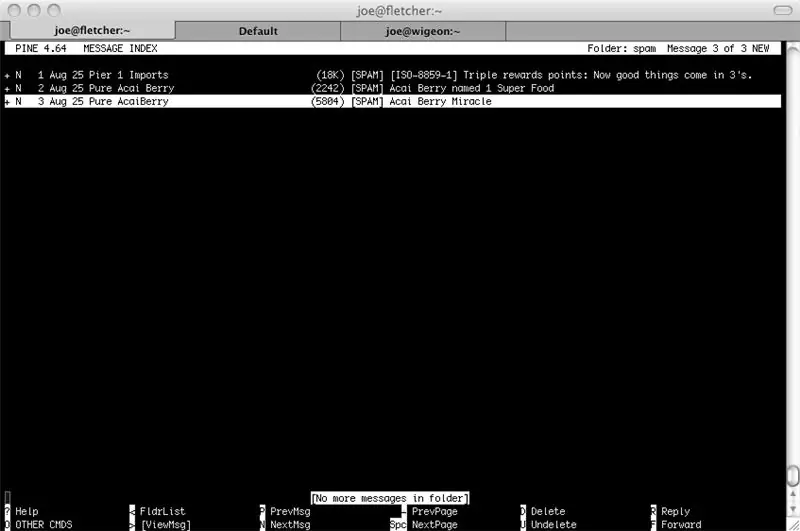
Как да се борим със спама с помощта на Spamassassin, Dnsbl и Procmail: Аз управлявам свой собствен пощенски сървър и проверявам имейла си през повечето време, използвайки бор. През годините бях настроил спам филтри в бор, за да премахна спама. Но също така е известно, че използвам къпината си за проверка на имейла с помощта на squirrelmail. Е, моите борови филтри са
Как да деактивирате UAC (контрол на потребителските акаунти): 5 стъпки

Как да деактивирам UAC (Контрол на потребителски акаунти): Писна ми от глупавия UAC, който винаги се появява и ми казва: "Windows се нуждае от вашето разрешение, за да продължи." Знам, че е там за защита срещу неоторизирани промени на вашия компютър, но чувствам, че компютърът ми е доста защитен
